
দৃষ্টি আকর্ষণ: নতুন স্যামসাং ফোনের সামান্য অন্যথায় কাজ উইন্ডোজের সাথে একটি নতুন সংযোগ বৈশিষ্ট্য আছে। তার সম্পর্কে একটি পৃথক নির্দেশ মধ্যে - কিভাবে কনফিগার ও Samsung Galaxy স্মার্টফোনে উইন্ডোজ সাথে ব্যবহার করতে। এছাড়াও, তার আগে সাইটের প্রোগ্রাম, আপনি আপনার জন্য উপযোগী হতে পারে আপনি বিভিন্ন কাজের জন্য একটি Wi-Fi কম্পিউটারে Android ফোন সাথে সংযোগ করার অনুমতি সম্পর্কে বিভিন্ন উপকরণ প্রকাশিত: Airdroid এবং Airmore প্রোগ্রামে একটি কম্পিউটার থেকে ফোন দূরবর্তী অ্যাক্সেস, এসএমএস পাঠানোর আবেদন মাইক্রোসফট ব্যবহার করে একটি কম্পিউটার থেকে, কিভাবে ইমেজ Android ফোন থেকে একটি কম্পিউটারে APOWERMIRROR নিয়ন্ত্রণের ক্ষমতা হস্তান্তর।
কোথায় স্যামসাং প্রবাহ এবং কিভাবে সংযোগ কনফিগার ডাউনলোড করতে
আপনার স্যামসাং গ্যালাক্সি এবং Windows 10 প্রথম সংযোগ জন্য, আপনাকে তাদের মধ্যে প্রত্যেকের জন্য স্যামসাং ফ্লো অ্যাপ্লিকেশন ডাউনলোড করতে হবে:
- Android এর জন্য - প্লে অ্যাপ্লিকেশন স্টোর মার্কেট থেকে https://play.google.com/store/apps/details?id=com.samsung.android.GalaxyContinuity
- উইন্ডোজ 10 জন্য - Windows দোকান দোকান থেকে https://www.microsoft.com/store/apps/9nblggh5gb0m
ডাউনলোড এবং অ্যাপ্লিকেশন ইনস্টল করার পরে, তাদের উভয় ডিভাইসের চালানোর পাশাপাশি নিশ্চিত করুন যে তারা এক স্থানীয় নেটওয়ার্ক (যেমন, এক Wi-Fi রাউটার থেকে, পিসি তারের মাধ্যমে সংযুক্ত করা যাবে) সংযুক্ত আছেন বা ব্লুটুথ মাধ্যমে যুক্ত করা আছে।
আরও সেটআপ পদক্ষেপগুলি অনুসরণ ধাপের গঠিত:
- স্মার্টফোনে আবেদন, "শুরু করুন" ক্লিক করুন, এবং তারপর লাইসেন্স চুক্তির শর্তাদি স্বীকার।
- PIN কোড আপনার কম্পিউটারে ইনস্টল করা না হলে, আপনি (বোতাম আপনি সিস্টেম পরামিতি সরে যাবে PIN কোড কনফিগার করতে ক্লিক করে) উইন্ডোজ 10 এই কাজ করতে বলা হবে। প্রাথমিক কার্যকারিতা জন্য, এটি, আপনি ক্লিক করতে পারেন "এড়িয়ে যান" এই কাজ করতে প্রয়োজন হয় না। আপনি ফোন ব্যবহার করে একটি কম্পিউটার আনলক করতে পারবেন হতে চান, পিন কোড ইনস্টল করুন, এবং ইনস্টলেশনের পরে, স্যামসং ফ্লো ব্যবহার আনলক সক্ষম করতে ক্লিক করুন "ঠিক আছে" যোগ অফিস উইন্ডোতে।

- কম্পিউটারে অ্যাপ্লিকেশন ইনস্টল আকাশগঙ্গা প্রবাহ সঙ্গে ডিভাইসের জন্য অনুসন্ধান করবে, আপনার ডিভাইস এ ক্লিক করুন।

- ডিভাইস নিবন্ধন করতে মূল তৈরি করা হবে। নিশ্চিত করুন যে ফোন ও কম্পিউটারে এটা সমানুপাতিক, উভয় ডিভাইসের ক্লিক করুন "ঠিক আছে" করুন।
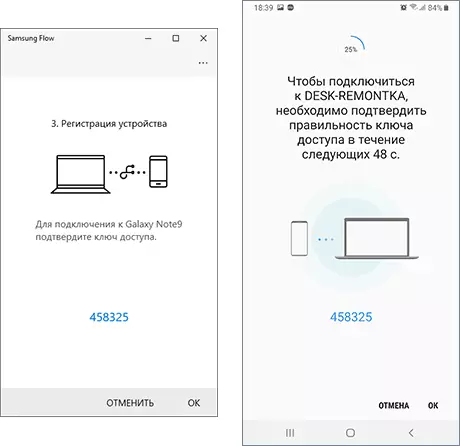
- সময় অল্প সময়ের পর সবকিছু প্রস্তুত হবে, এবং ফোন তে এটি অ্যাপ্লিকেশন দ্বারা অনুমতি একটি নম্বর প্রদান করার প্রয়োজন হতে হবে।
এই তারিখে, মৌলিক বৈশিষ্ট্যসহ সম্পন্ন করা হয়, আপনি ব্যবহার করতে এগিয়ে যেতে পারেন।
স্যামসাং প্রবাহ এবং অ্যাপ্লিকেশন সুযোগ কীভাবে ব্যবহার করতে হয়
অবিলম্বে, আবেদন খোলার উভয় স্মার্টফোন এবং কম্পিউটার সৌন্দর্য প্রায় একই পর: এটা (এই দরকারী) একটি চ্যাট উইন্ডোতে যা আপনি (আমার মতে, বেহুদা) ডিভাইসের মধ্যে লিখিত বার্তা প্রেরণ করতে পারেন অথবা ফাইল মত দেখায়।ফাইল স্থানান্তর
একটি কম্পিউটার থেকে একটি স্মার্টফোনের করার জন্য একটি ফাইল স্থানান্তর করার জন্য, শুধুমাত্র অ্যাপ্লিকেশন উইন্ডোর টেনে আনুন। আদেশ, কম্পিউটারে ফোন থেকে একটি ফাইল পাঠায় "ক্লিপ" আইকনের উপর ক্লিক করুন এবং পছন্দসই ফাইল নির্বাচন হবে।
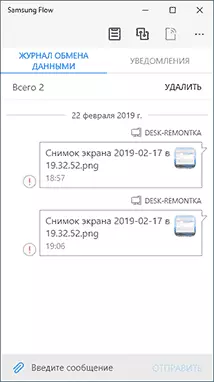
এখানে আমি একটি সমস্যাতে পড়েছি: আমার ক্ষেত্রে, ফাইল স্থানান্তর কোন দিক কাজ করে নি, কিনা আমি 2nd পদক্ষেপ PIN কোড কনফিগার নির্বিশেষে (ক রাউটার বা Wi-Fi ডাইরেক্ট এর মাধ্যমে) ঠিক কিভাবে সংযোগ করতে। কারণ খোঁজা ব্যর্থ হয়েছে। সম্ভবত ক্ষেত্রে পিসি, যেখানে আবেদন পরীক্ষিত হয়েছিল ব্লুটুথ অভাবে হয়।
বিজ্ঞপ্তি পাঠাতে SMS এবং রসূলগণের ওপর বার্তা

বার্তা বিজ্ঞপ্তিগুলি, চিঠিপত্র, কল ও সেবা বিজ্ঞপ্তিগুলি অ্যান্ড্রয়েড উইন্ডোজ 10 বিজ্ঞপ্তিগুলি এলাকায় আসবে (তাদের টেক্সট সহ)। একই সময়ে, আপনি যদি রসূলের প্রতি একটি SMS বা বার্তা আছে, তবে আপনি একটি প্রতিক্রিয়া সরাসরি প্রজ্ঞাপন পাঠাতে পারেন ।
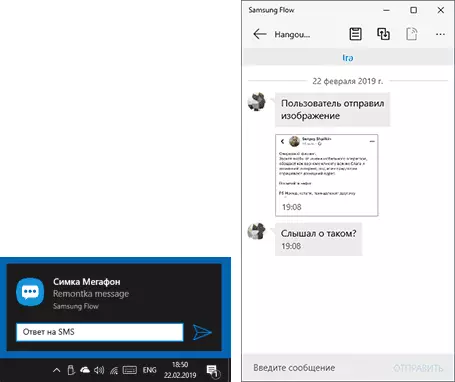
এছাড়াও, একটি বার্তা সঙ্গে একটি বিজ্ঞপ্তিতে যে একটি কম্পিউটার এবং ক্লিক স্যামসাং ফ্লো অ্যাপ্লিকেশনে "বিজ্ঞপ্তিগুলি" বিভাগটির খুলে আপনি একটি নির্দিষ্ট ব্যক্তির সাথে সাদৃশ্য খুলুন এবং আপনার বার্তা লিখতে পারেন। যাইহোক, সব রাসূলগণের সমর্থিত হতে পারে না। দুর্ভাগ্যবশত, এটা অসম্ভব কম্পিউটার থেকে প্রথমে চিঠিপত্রের শুরু করার (এটা প্রয়োজন বোধ করা হয় যে যোগাযোগ থেকে অন্তত একটি বার্তা) স্যামসাং প্রবাহ আবেদন স্যামসাং ফ্লো অ্যাপ্লিকেশন থেকে প্রবর্তিত করা যাবে না)।
স্যামসাং প্রবাহ কম্পিউটার থেকে Android অফিস
স্যামসাং ফ্লো আবেদন লিখে কীবোর্ড এছাড়াও সমর্থিত, আপনি তাদের মাউস দিয়ে নিয়ন্ত্রণ করার ক্ষমতা সঙ্গে আপনার কম্পিউটারে আপনার ফোন পর্দা প্রদর্শন করতে পারবেন। ফাংশন শুরু করার জন্য, "স্মার্ট দেখুন" আইকনের উপর ক্লিক করুন

একই সময়ে, এটি দ্রুত শুরু করার জন্য প্রিয় অ্যাপ্লিকেশন তালিকা একটি কম্পিউটারে স্বয়ংক্রিয়ভাবে সংরক্ষণ সুবিধার মাধ্যমে স্ক্রিনশট তৈরি করতে পাওয়া যায়, রেজল্যুশন কনফিগার (কম রেজল্যুশন কাজ দ্রুততর হবে)।
একটি স্মার্টফোনের এবং আঙ্গুলের ছাপ, মুখ স্ক্যানিং বা রামধনু ব্যবহার করে একটি কম্পিউটার আনলক করা
আপনি যদি দ্বিতীয় সেটআপ ধাপে একটি পিন কোড তৈরি করেন এবং স্যামসাং প্রবাহ ব্যবহার করে কম্পিউটার আনলক চালু করেন তবে আপনি ফোনটি ব্যবহার করে আপনার কম্পিউটার আনলক করতে পারেন। যদি আপনি সক্ষম "সহজ আনলক" তাহলে: এই কাজের জন্য, ঐচ্ছিকরূপে, আপনি স্যামসাং প্রবাহ অ্যাপ্লিকেশন সেটিংস, ডিভাইস পরিচালনার আইটেম খোলার জন্য, অনুবন্ধী কম্পিউটার বা ল্যাপটপ আইকন সেটিংস এ ক্লিক করুন তারপর পরীক্ষা পদ্ধতি উল্লেখ দরকার, এবং লগইন অবস্থায় স্বয়ংক্রিয়ভাবে হবে ফোন কোন ভাবেই আনলক করা হয়। স্যামসাং পাস সক্ষম থাকলে, আনলক বায়োমেট্রিক তথ্য (প্রিন্ট, Iris, মুখ) অনুযায়ী তৈরি করা হবে না।এটি এমন দেখাচ্ছে: আমি কম্পিউটারটি চালু করি, ল্যান্ডপ্যাপগুলির সাথে স্ক্রীনটি সরিয়ে ফেলি, আমি লক স্ক্রীনটি দেখি (পাসওয়ার্ডটি সাধারণত প্রবেশ করা বা পিন করা হয়), যদি ফোনটি আনলক করা হয় তবে কম্পিউটারটি অবিলম্বে ঘটে (এবং যদি ফোন অবরুদ্ধ করা হয়েছে - এটা কোন ভাবেই এটিকে আনলক করতে যথেষ্ট)।।
সাধারণভাবে, ফাংশনটি কাজ করে, তবে: যখন আপনি কম্পিউটার চালু করেন, তখন অ্যাপ্লিকেশনটি সর্বদা কম্পিউটারের সাথে সংযোগ খুঁজে পায় না, যা উভয় ডিভাইসগুলি Wi-Fi নেটওয়ার্কের সাথে সংযুক্ত থাকে (সম্ভবত, ব্লুটুথ, সবকিছু যখন সহজ এবং আরো সহজে) এবং হবে তারপর, যথাক্রমে আনলকিং না কাজ, এটা রয়ে কীভাবে সাধারণত একটি পিন বা পাসওয়ার্ড দিতে।
অতিরিক্ত তথ্য
স্যামসাং প্রবাহ ব্যবহার সম্পর্কে সবচেয়ে গুরুত্বপূর্ণ বিষয় উল্লেখ করা হয়েছে। দরকারী হতে পারে যে কিছু অতিরিক্ত পয়েন্ট:
- যদি সংযোগটি ব্লুটুথের মাধ্যমে সঞ্চালিত হয়, এবং আপনি আপনার গ্যালাক্সিতে একটি মোবাইল অ্যাক্সেস পয়েন্ট (হট স্পট) চালাবেন, তবে কম্পিউটারে স্যামসাং ফ্লো অ্যাপ্লিকেশনে বোতামটি ক্লিক করে পাসওয়ার্ডটি প্রবেশ না করে এটিতে সংযোগ করা সম্ভব হবে ( এক আমার স্ক্রিনশট সক্রিয় নয়)।
- উভয় কম্পিউটার ও ফোনে অ্যাপ সেটিংস, আপনি প্রেরিত ফাইল অবস্থান নির্দিষ্ট করতে পারেন।
- কম্পিউটারে অ্যাপ্লিকেশনে, আপনি বাম বাম বোতামটি টিপে একটি Android ডিভাইসের সাথে সামগ্রিক ক্লিপবোর্ডটি সক্রিয় করতে পারেন।
আমি কারো কাছে ফোনের মালিকদের কাছ থেকে কাউকে আশা করি, নির্দেশটি কার্যকর হবে, এবং ফাইলগুলির স্থানান্তর সঠিকভাবে কাজ করবে।
